Komande u GNU-Linuksu (1. deo)
Autor: Danijel Gomola
U ovoj temi pozabavićemo se osnovama Linuksovog komandnog okruženja. Prikazaćemo osnovne komande koje se koriste u svakodnevnom radu u Linuksu. Ovo je tek prvi deo, ali je za početak sasvim dovoljan za korisnike koji su novi u Linuksu. Pre svega, morate znati u čemu se i kako se izvršavaju komande. Komande se mogu izvršavati u tekstualnom ili grafičkom interfejsu operativnog sistema (engl. GUI) uz pomoć aplikacije koja dolazi uz Linuks distribucije – terminal. U terminalu se komande izvršavaju kada se pojavi tzv. poziv za unos u obliku donje crte (_), kao na slici ispod, i unese naziv komande koju želimo da izvršimo.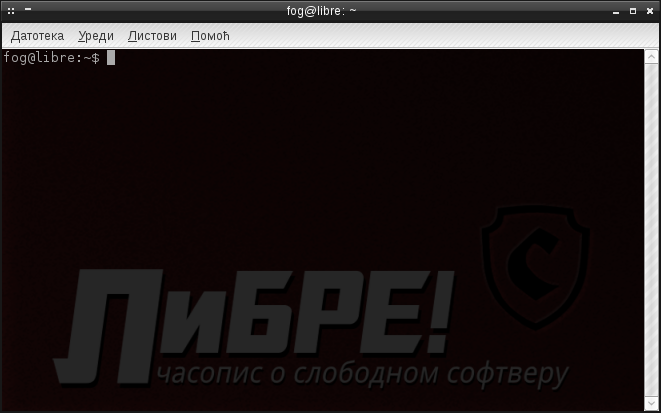
Najčešće korišćene komande
Ako ste shvatili gde se i na koji način se izvršavaju komande, onda se možete upoznati i sa komandama koje se vrlo često koriste. Komandi ima mnogo. No, čak i napredni korisnici Linuksa koriste samo one koje se najčešće koriste. Zato ćemo objasniti upravo takve komande.
su
Komanda su je jedna od osnovnih komandi i korisna je u mnogim situacijama. Obično se koristi za prelazak među obične korisnike ili između običnog korisnika i superkorisnika (engl. root). Ova opcija je mnogo lakša nego da se odjavljujete sa jednog korisničkog naloga pa da se prijavljujete ponovo na drugi. Ovom komandom možete se prijaviti kao drugi korisnik bez odjavljivanja sa trenutnog naloga. Jedini problem je u tome što, ako hoćete da se prijavite odjednom kao dva korisnika u terminalu, morate da koristite dva prozora. Problem se rešava tako što se prijavite kao drugi korisnik pa, kad završite sa radom kao taj korisnik, komandom exit vraćate se na prvog korisnika.
Kada hoćete da se prijavite kao drugi korisnik, onda ćete upisati sledeće:
su korisnik2
Naravno, umesto korisnik2 kucate ime korisničkog naloga na koji želite da se prijavite.
Zatim, ako je postavljena lozinka na taj korisnički nalog, tražiće od vas da upišete lozinku.
su korisnik2 Password:
Lozinka koju budete kucali neće se prikazivati. Kada je otkucate, samo pritisnite Enter i bićete ulogovani. Kad vam više ne bude trebao taj nalog, možete se lako odjaviti komandom exit.
exit
Ako želite da se prijavite kao administrator tj. superkorisnik, onda samo otkucajte komandu su .
su Password:
Otkucajte lozinku superkorisnika.
pwd, cd, ls
Ove komande su osnovne komande za rad sa datotekama.
Naredba pwd prikazuje u kom se direktorijumu trenutno nalazimo.
pwd /home/danijel
Vama će ispisati drugi direktorijum gde se nalazite u trenutku izvršavanja ove komande. Ako hoćete da promenite direktorijum, možete otkucati komadu cd da biste prešli u drugi direktorijum. To izgleda ovako:
cd Pictures
Vi umesto Pictures kucate drugo odredište u koje želite da se prebacite. Sada možete proveriti komandom pwd da li ste se prebacili u direktorijum koji ste želeli. Najzad, komandom ls možete prikazati šta se nalazi u željenom direktorijumu.
cd Pictures ~/Pictures $ ls Tux.png Tux_Wallpaper.png
Ukoliko želite da izlistate podatke koji se nalaze u nekom drugom direktorijumu, onda samo otkucajte ls Ime_Direktorijuma.
Sada znate kako funkcionišu komande pwd, cd i ls.
gzip
Komandom gzip možete da zapakujete tj. arhivirate neki fajl u .gz format.
gzip spisak.txt
Da biste raspakovali fajl, kucajte:
gzip -d spisak.txt.gz
Ovo su samo osnovne funkcije komande gzip.
Nadamo se da ste shvatili funkcije svih komandi navedenih u ovom tekstu. Ovo je sasvim dovoljno za početak. U nastavku ove teme ćemo uporediti razna komandna okruženja i pogledati kako funkcioniše komandno okruženje Baš (eng. Bash).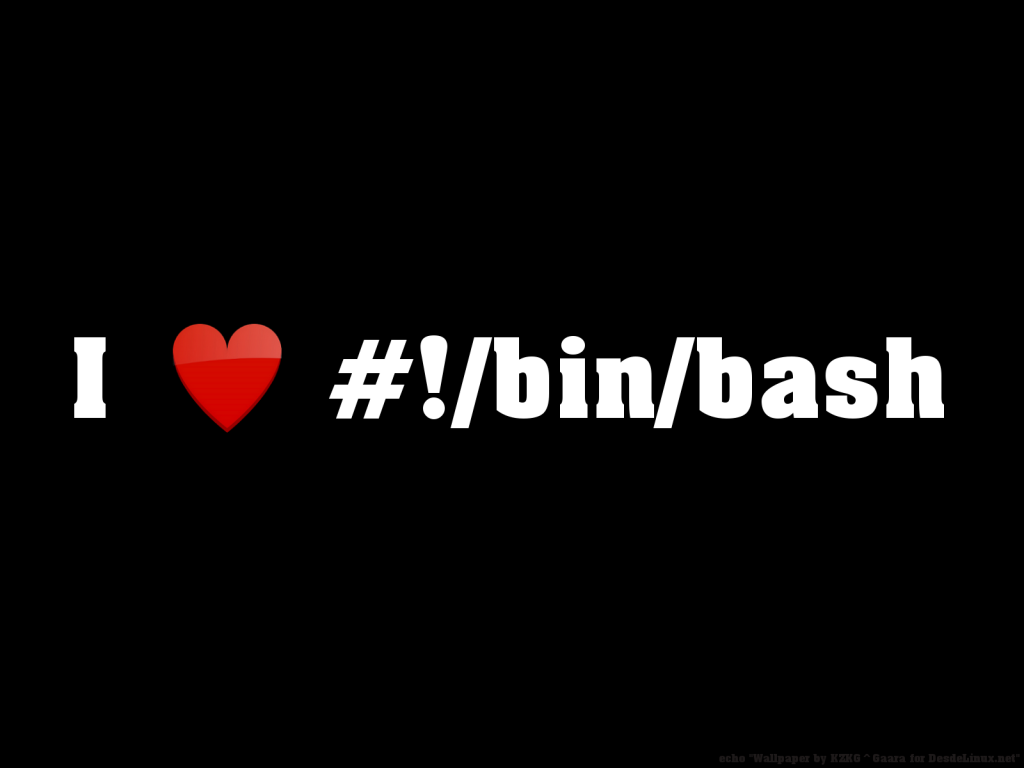 Naredni deo ovog serijala možete pročitati ovde.
Naredni deo ovog serijala možete pročitati ovde.
